Cũng giống như Facebook, Twitter, hay Instagram, Pinterest cũng là một trong những ứng dụng mạng xã hội được nhiều người dùng yêu thích. Với Pinterest, người dùng có thể chia sẻ và xem ảnh với một kho ảnh khổng lồ, …
Thời gian gần đây khá nhiều người dùng phản ánh lại rằng trong quá trình sử dụng Pinterest bị lỗi “đóng băng” tạm thời, không hoạt động (Pinterest Not Working Issue). Bài viết này chúng tôi sẽ đề cập một số cách sửa lỗi Pinterest không hoạt động trên iPhone, iPad.
Một trong những điểm hạn chế lớn nhất của Pinterest là “ngốn” nhiều pin trên thiết bị iOS. Tuy nhiên trong bài viết dưới đây, chúng tôi chưa đề cập đến vấn đề này, dưới đây là cách sửa lỗi Pinterest không hoạt động trên iPhone, iPad với dòng nội dung hiển thị Pinterest Not Working Issue.
 Cách 1: Xóa bộ nhớ cache và lịch sử duyệt web Pinterest trên iPhone, iPad
Cách 1: Xóa bộ nhớ cache và lịch sử duyệt web Pinterest trên iPhone, iPad
Bước 1: Mở Pinterest trên thiết bị iOS của bạn.
Bước 2: Tiếp theo nhấn chọn tab profile nằm góc dưới cùng bên phải màn hình.
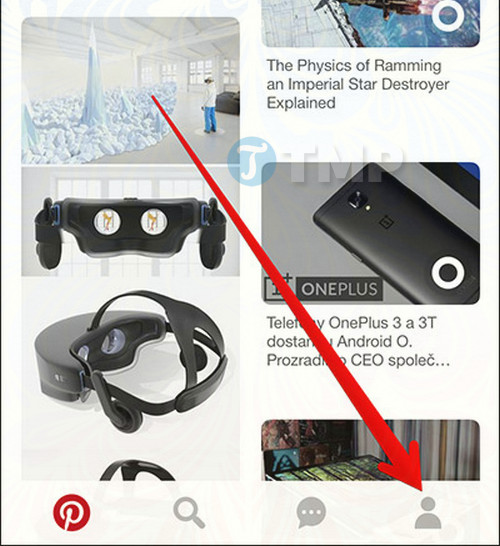
Bước 3: Nhấn chọn biểu tượng Settings nằm ở góc trên cùng bên phải màn hình như hình dưới đây:
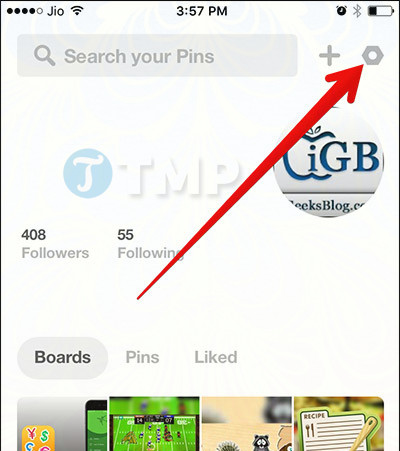
Bước 4: Bước tiếp theo nhấn chọn Edit settings.
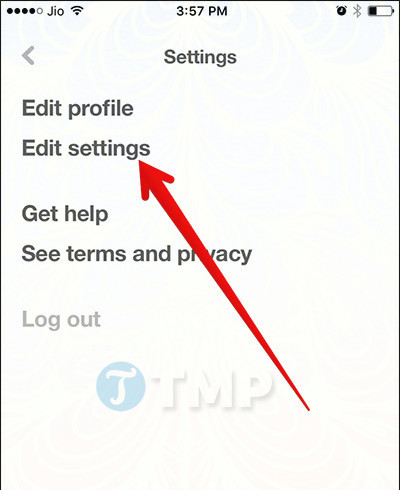
Bước 5: Cuộn xuống dưới tìm và nhấn chọn Clear browsing history. Sau đó nhấn chọn tiếp Clear cache để xóa bộ nhớ cache và lịch sử duyệt web Pinterest.
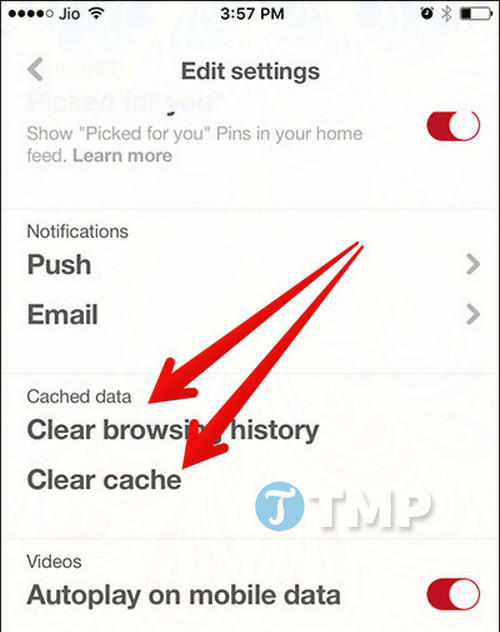
Bước 6: Tiến hành khởi động lại iPhone, iPad của bạn và mở lại ứng dụng Pinterest một lần nữa và kiểm tra xem ứng dụng đã hoạt động đúng cách hay chưa và lỗi Pinterest không hoạt động (Pinterest Not Working Issue) còn hay không, tham khảo cách khởi động lại iPhone tại đây
Cách 2: Xóa ứng dụng và cài đặt lại ứng dụng một lần nữa
Nếu lỗi Pinterest không hoạt động (Pinterest Not Working Issue) vẫn còn và xuất hiện với tần suất liên tục hơn, công thêm việc ứng dụng Pinterest bị treo hoặc “đóng băng” tạm thời, tốt nhất bạn nên xóa ứng dụng đi, sau đó truy cập App Store để tải ứng dụng iPhone và cài đặt Pinterest lại một lần nữa, cách xóa ứng dụng iPhone đã được TCN giới thiệu trong các bài viết trước đây.
Lưu ý rằng khi bạn xóa ứng dụng iPhone đồng nghĩa với việc các dữ liệu của ứng dụng cũng bị xóa, do đó nên tiến hành sao lưu trước khi xóa ứng dụng và tải ứng dụng iPhone
Cách 3: Tắt tính năng làm mới ứng dụng trong nền background / vô hiệu hóa Location Services
Ngay cả khi bạn đóng một ứng dụng nào đó, ứng dụng đó vẫn tiếp tục làm mới nền background để đảm bảo rằng nó vẫn đang hoạt động. Tắt tính năng làm mới ứng dụng trong nền background có thể giúp khắc phục được lỗi Pinterest không hoạt động (Pinterest Not Working Issue).
Trên thiết bị iOS của bạn, mở ứng dụng Settings (cài đặt) =>General (cài đặt chung) =>Background App Refresh (làm mới ứng dụng trong nền) và tắt tùy chọn này đi.
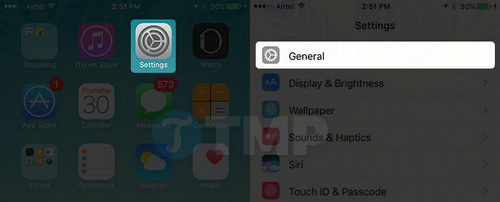
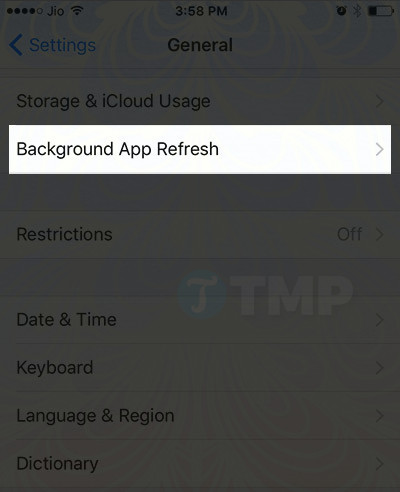
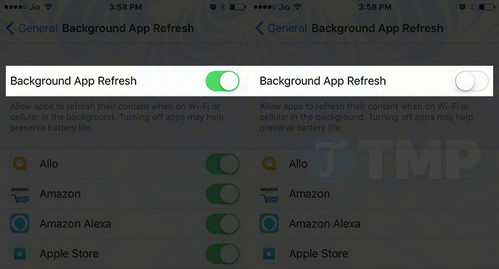
Ngoài ra tắt tính năng làm mới ứng dụng trong nền background còn giúp kéo dài tuổi thọ pin thiết bị của bạn và giảm mức tiêu thụ dữ liệu.
Thêm nữa bạn cũng có thể áp dụng bật gps trên iPhone để sửa lỗi Pinterest không hoạt động trên iPhone, iPad, tắ, bật gps trên iPhone là một trong những giải pháp để kéo dài tuổi thọ pin thiết bị của bạn.
Các giải pháp trên có giúp bạn sửa lỗi Pinterest không hoạt động iPhone, iPad (Pinterest Not Working Issue) của mình hay không? Nếu phát hiện thêm các giải pháp khác hoặc gặp phải các sự cố hoặc lỗi trong quá trình sửa lỗi Pinterest, bạn có thể phản hồi lại để chúng tôi tìm giải pháp giúp bạn sửa lỗi.
Thời gian gần đây khá nhiều người dùng phản ánh lại rằng trong quá trình sử dụng Pinterest bị lỗi “đóng băng” tạm thời, không hoạt động (Pinterest Not Working Issue). Bài viết này chúng tôi sẽ đề cập một số cách sửa lỗi Pinterest không hoạt động trên iPhone, iPad.
Một trong những điểm hạn chế lớn nhất của Pinterest là “ngốn” nhiều pin trên thiết bị iOS. Tuy nhiên trong bài viết dưới đây, chúng tôi chưa đề cập đến vấn đề này, dưới đây là cách sửa lỗi Pinterest không hoạt động trên iPhone, iPad với dòng nội dung hiển thị Pinterest Not Working Issue.

Bước 1: Mở Pinterest trên thiết bị iOS của bạn.
Bước 2: Tiếp theo nhấn chọn tab profile nằm góc dưới cùng bên phải màn hình.
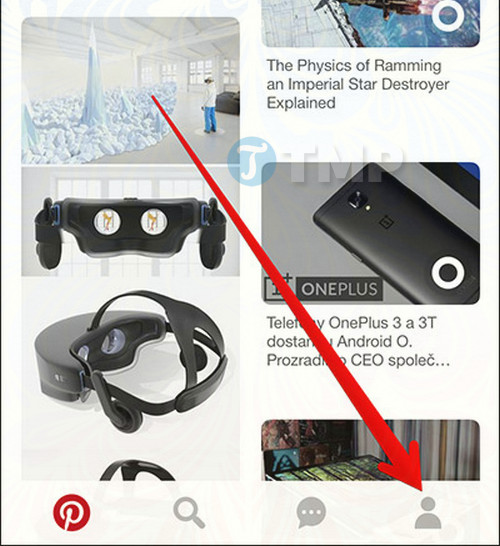
Bước 3: Nhấn chọn biểu tượng Settings nằm ở góc trên cùng bên phải màn hình như hình dưới đây:
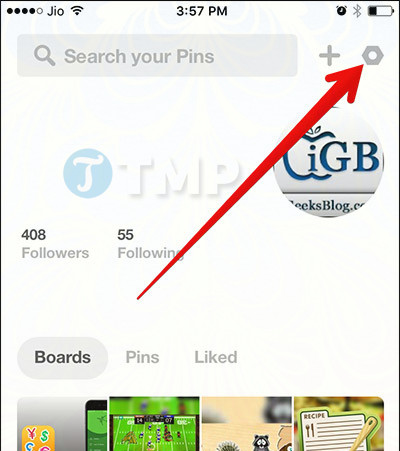
Bước 4: Bước tiếp theo nhấn chọn Edit settings.
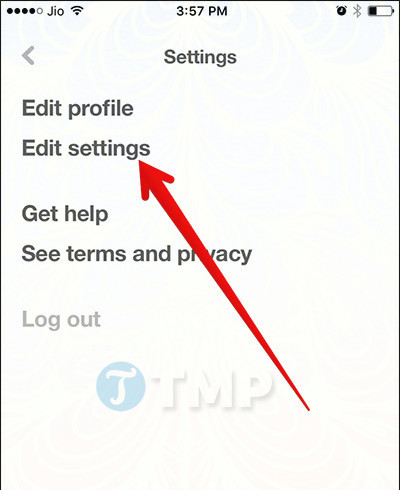
Bước 5: Cuộn xuống dưới tìm và nhấn chọn Clear browsing history. Sau đó nhấn chọn tiếp Clear cache để xóa bộ nhớ cache và lịch sử duyệt web Pinterest.
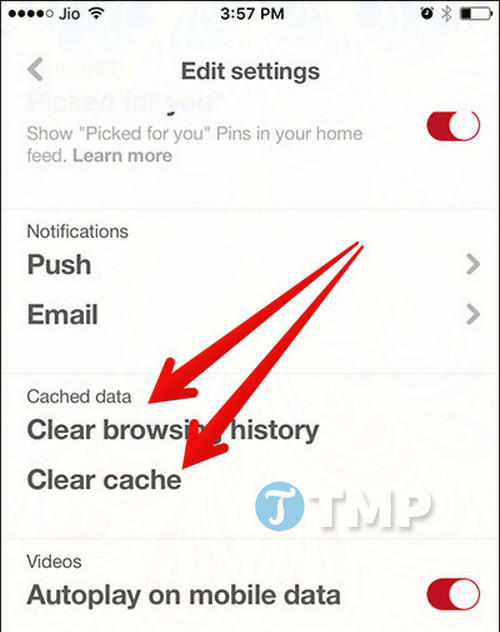
Bước 6: Tiến hành khởi động lại iPhone, iPad của bạn và mở lại ứng dụng Pinterest một lần nữa và kiểm tra xem ứng dụng đã hoạt động đúng cách hay chưa và lỗi Pinterest không hoạt động (Pinterest Not Working Issue) còn hay không, tham khảo cách khởi động lại iPhone tại đây
Cách 2: Xóa ứng dụng và cài đặt lại ứng dụng một lần nữa
Nếu lỗi Pinterest không hoạt động (Pinterest Not Working Issue) vẫn còn và xuất hiện với tần suất liên tục hơn, công thêm việc ứng dụng Pinterest bị treo hoặc “đóng băng” tạm thời, tốt nhất bạn nên xóa ứng dụng đi, sau đó truy cập App Store để tải ứng dụng iPhone và cài đặt Pinterest lại một lần nữa, cách xóa ứng dụng iPhone đã được TCN giới thiệu trong các bài viết trước đây.
Lưu ý rằng khi bạn xóa ứng dụng iPhone đồng nghĩa với việc các dữ liệu của ứng dụng cũng bị xóa, do đó nên tiến hành sao lưu trước khi xóa ứng dụng và tải ứng dụng iPhone
Cách 3: Tắt tính năng làm mới ứng dụng trong nền background / vô hiệu hóa Location Services
Ngay cả khi bạn đóng một ứng dụng nào đó, ứng dụng đó vẫn tiếp tục làm mới nền background để đảm bảo rằng nó vẫn đang hoạt động. Tắt tính năng làm mới ứng dụng trong nền background có thể giúp khắc phục được lỗi Pinterest không hoạt động (Pinterest Not Working Issue).
Trên thiết bị iOS của bạn, mở ứng dụng Settings (cài đặt) =>General (cài đặt chung) =>Background App Refresh (làm mới ứng dụng trong nền) và tắt tùy chọn này đi.
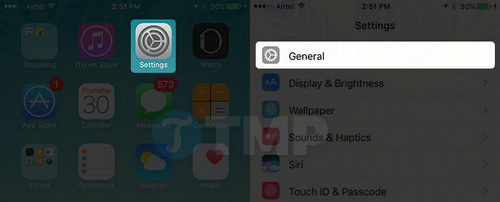
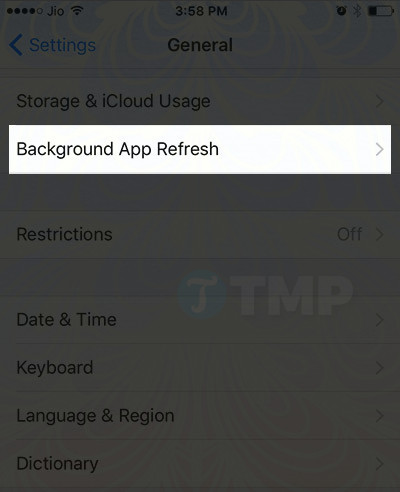
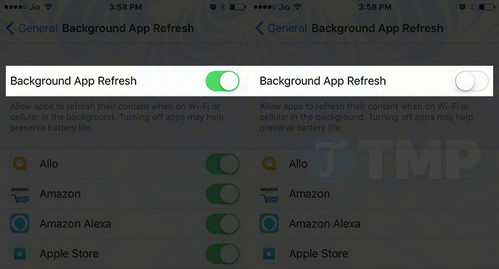
Ngoài ra tắt tính năng làm mới ứng dụng trong nền background còn giúp kéo dài tuổi thọ pin thiết bị của bạn và giảm mức tiêu thụ dữ liệu.
Thêm nữa bạn cũng có thể áp dụng bật gps trên iPhone để sửa lỗi Pinterest không hoạt động trên iPhone, iPad, tắ, bật gps trên iPhone là một trong những giải pháp để kéo dài tuổi thọ pin thiết bị của bạn.
Các giải pháp trên có giúp bạn sửa lỗi Pinterest không hoạt động iPhone, iPad (Pinterest Not Working Issue) của mình hay không? Nếu phát hiện thêm các giải pháp khác hoặc gặp phải các sự cố hoặc lỗi trong quá trình sửa lỗi Pinterest, bạn có thể phản hồi lại để chúng tôi tìm giải pháp giúp bạn sửa lỗi.


